كيفية إصلاح انتهاك DPC Watchdog في نظام التشغيل Windows 10
إن التعامل مع أخطاء الشاشة الزرقاء ليس أمرًا ممتعًا على الإطلاق، ولكنه يصبح أسوأ عندما لا تكون لديك أي فكرة عن سبب ذلك في المقام الأول. أحد الأشياء المثيرة للدهشة هو انتهاك DPC Watchdog، والذي يمكن أن يحدث لعدد من الأسباب.
إنه خطأ شائع إلى حد ما، وكان شائعًا بشكل خاص عند إصدار نظام التشغيل Windows 10 لأول مرة. إذا كان لديك نظام التشغيل Windows 10 أو Windows 11 لفترة طويلة، فربما تكون مشكلتك بسبب جهاز تخزين جديد أو تطبيق خاطئ. لقد أدرجنا العديد من الطرق لمساعدتك في حل هذه المشكلة، فلا تقلق.
ما هو DPC Watchdog
يعني انتهاك بروتوكول DPC Watchdog أن مراقب جهاز الكمبيوتر الخاص بك، وهو أداة مساعدة تراقب البرامج غير المستجيبة، قد تم إرهاقها. وعادة ما يؤدي ذلك إلى تفريغ الذاكرة وشاشة الموت الزرقاء المخيفة.
على الرغم من أن Microsoft أصدرت تحديثًا لإصلاح مشكلات DPC Watchdog الرئيسية، إلا أن المشكلة لا تزال سائدة حتى يومنا هذا. السبب الأكثر شيوعًا لحدوث ذلك هو أنك قمت بتثبيت مكونات الأجهزة أو البرامج التي لا يستطيع نظام التشغيل الخاص بك الاتصال بها.
لماذا أتلقى خطأ DPC Watchdog؟
السبب الأكثر شيوعًا هو وجود برامج تشغيل الأجهزة التي تحتوي على بطاقة الرسومات و SSD قديمة أو مثبتة بشكل غير صحيح. يمكن أن تكون تعارضات البرامج أيضًا هي السبب. ومع ذلك، من غير المرجح أن تكون تعارضات البرامج عالية المستوى هي السبب أكثر من برامج التشغيل.
إنه أحد الأخطاء الأكثر غموضًا التي يمكن أن يتعرض لها جهاز الكمبيوتر الخاص بك، لذا استعد. قد تحتاج إلى الاطلاع على قائمة واسعة من الأسباب المحتملة قبل أن تكتشف أخيرًا كيفية إصلاح انتهاك DPC Watchdog في نظام التشغيل Windows 10 أو Windows 11.
الحلول الأكثر فعالية في نظامي التشغيل Windows 10 وWindows 11
لقد حان الوقت لإجراء تحليل شامل لأجهزة وبرامج جهاز الكمبيوتر الخاص بك للعثور على الحلول الأكثر فعالية في Windows! تأكد من اتباع الإرشادات الموجودة أسفل كل خطوة عن كثب حتى تجد سبب المشكلة، حتى تتمكن من تحديدها وإدارتها بفعالية. يجب عليك عمومًا تجربة هذه الخطوات بالترتيب الذي كتبناها، نظرًا لأن الخطوات الأولى هي الأسرع، والخيارات الأخيرة تستغرق وقتًا أطول بكثير.
التحقق من وحدة التحكم IDE ATA/ATAPI
وجد معظم مستخدمي Windows أن تكوين وحدة التحكم IDE ATA/ATAPI على أجهزة الكمبيوتر الخاصة بهم قد أدى إلى إزالة الخطأ. اضغط في نفس الوقت على Windows X على لوحة المفاتيح وانتقل إلى "إدارة الأجهزة".
بمجرد فتح إدارة الأجهزة، قم بتوسيع "IDEA ATA/ATAPI Controllers"، ثم انقر بزر الماوس الأيمن على "SATA AHCI Controller" وانتقل إلى "الخصائص".
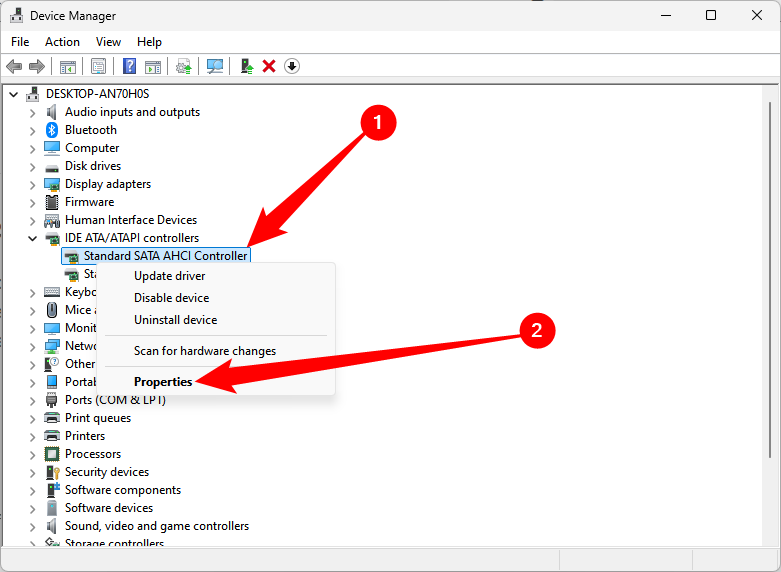 انتقل إلى علامة التبويب "برنامج التشغيل" ثم انقر على "تفاصيل برنامج التشغيل". تحتاج إلى التأكد من أن برنامج التشغيل المختار هو "iastorA.sys".
انتقل إلى علامة التبويب "برنامج التشغيل" ثم انقر على "تفاصيل برنامج التشغيل". تحتاج إلى التأكد من أن برنامج التشغيل المختار هو "iastorA.sys". 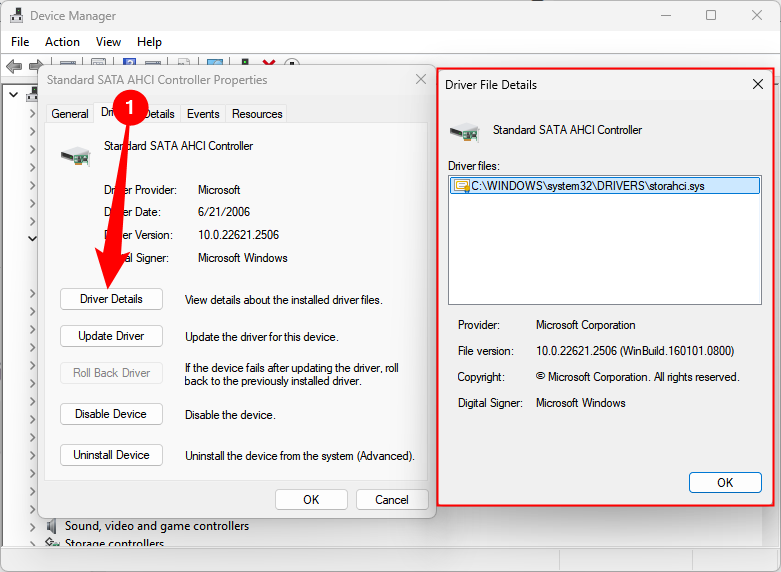
إذا كنت ترى "storahci.sys" بدلاً من ذلك، فارجع إلى علامة التبويب "برنامج التشغيل" وانقر على "تحديث برنامج التشغيل". من هنا، اختر الخيارات التالية على التوالي:
- تصفح جهاز الكمبيوتر الخاص بي بحثًا عن برنامج التشغيل.
- اسمح لي بالاختيار من قائمة برامج تشغيل الأجهزة الموجودة على جهاز الكمبيوتر الخاص بي.
- وحدة تحكم SATA AHCI القياسية.
بمجرد الانتهاء من تحديث جهاز الكمبيوتر الخاص بك، أعد تشغيل النظام ليصبح التغيير ساري المفعول.
إزالة جميع الأجهزة الخارجية
نظرًا لأننا أثبتنا أن انتهاك DPC Watchdog يمكن أن يكون ناجمًا عن تعارضات في الأجهزة، فحاول فصل أي محركات أقراص ثابتة خارجية مثبتة حديثًا، أو محركات أقراص الحالة الصلبة، أو الطابعات، أو الماسحات الضوئية. بعد فصل هذه الأجهزة الطرفية، قم بإعادة تشغيل جهاز الكمبيوتر الخاص بك.
إذا تأكدت من أن جهاز الكمبيوتر الخاص بك يعمل بشكل جيد بدون جميع الأجهزة، فيمكنك اتخاذ خطوة إضافية إلى الأمام وإعادة توصيل جهاز واحد في كل مرة لمعرفة الجهاز الذي يسبب الخطأ. سيساعدك هذا على عزل المشكلة وعلاجها مع الحفاظ على فائدة أجهزتك الأخرى.
تحديث محركات الأقراص ذات الحالة الصلبة الخاصة بك
تعد محركات الأقراص ذات الحالة الصلبة (SSDs) أحد الملحقات الشائعة لعشاق الكمبيوتر في جميع أنحاء العالم لأنها يمكن أن يكون لها تأثير هائل على أداء الكمبيوتر وسرعته. ومع ذلك، يحتاج المستخدمون الذين يعبثون بأجهزتهم أيضًا إلى التأكد من أن برامج SSD الثابتة التي يستثمرون فيها مدعومة من أجهزة الكمبيوتر الخاصة بهم.
إليك كيفية تحديث برامج تشغيل SSD لديك.
- اضغط على Windows X وافتح "إدارة الأجهزة".
- ابحث عن "محركات الأقراص" وقم بتوسيعها لإظهار جميع أجهزة التخزين الخاصة بك.
- انقر بزر الماوس الأيمن على الجهاز الأول وحدد "تحديث برنامج التشغيل".
- انقر على "البحث تلقائيًا عن برامج التشغيل" لتحديث برنامج التشغيل الخاص بك.
كرر هذه الخطوة لجميع أجهزة التخزين الخاصة بك للتأكد من أن كل شيء محدث. نأمل أن يؤدي هذا إلى حل مشكلة انتهاك DPC Watchdog.
فحص ملفات النظام لديك
هل لا يزال الخطأ قائمًا؟ بعد ذلك، قد يكون السبب هو عمل ملف نظام تالف أو تالف مخفي على جهاز الكمبيوتر الخاص بك. ستحتاج إلى تشغيل فحص ملفات النظام (SFC) للتحقق من سلامة كل المحتوى الموجود على جهازك.
- اكتب cmd في مربع بحث Windows. انقر بزر الماوس الأيمن على تطبيق موجه الأوامر واختر "تشغيل كمسؤول".
- اكتب sfc /scannow ثم اضغط على Enter.
- امنحها بعض الوقت.
بحلول نهاية الفحص، يجب أن يظهر ما إذا كان لديك أي ملفات تالفة على جهاز الكمبيوتر الخاص بك أم لا. إذا لم تقم بذلك، فيمكنك إغلاق النافذة.
إذا عثر على ملفات تالفة وأصلحها، فيجب عليك إعادة تشغيل جهاز الكمبيوتر الخاص بك بعد الفحص حتى تصبح التغييرات سارية المفعول.
استعادة النظام الخاص بك
إذا فشلت كل الخطوات الأخرى، فقد تحتاج إلى تشغيل "استعادة النظام". تتيح لك هذه الميزة إعادة حالة جهازك إلى نقطة زمنية سابقة، وهو ما قد يكون مفيدًا إذا كان جهاز الكمبيوتر الخاص بك يعاني من ملف نظام غير متوافق، أو تحديث Windows، أو برنامج لا يمكنك العثور عليه على جهازك. ملك.
لا تقلق، لأنه لن يقوم بإزالة أو حذف أو تعديل أي من ملفاتك الشخصية مثل المستندات أو الموسيقى أو الصور أو مقاطع الفيديو أو رسائل البريد الإلكتروني.
أولا، افتح لوحة التحكم. انظر حولك في الجانب الأيمن العلوي من النافذة، وسترى نص "عرض حسب" مع وجود زر منسدل بجواره. حدد "الأيقونات الصغيرة" من بين الخيارات الموجودة ضمن القائمة. انقر على زر "الأنظمة" الذي يظهر.
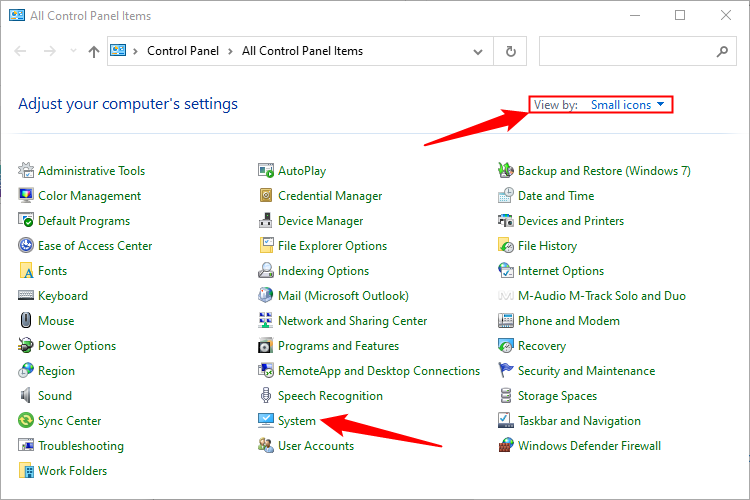
حدد "حماية النظام"، الموجود على الجانب الأيمن من النافذة المنبثقة ضمن منطقة "الإعدادات ذات الصلة".
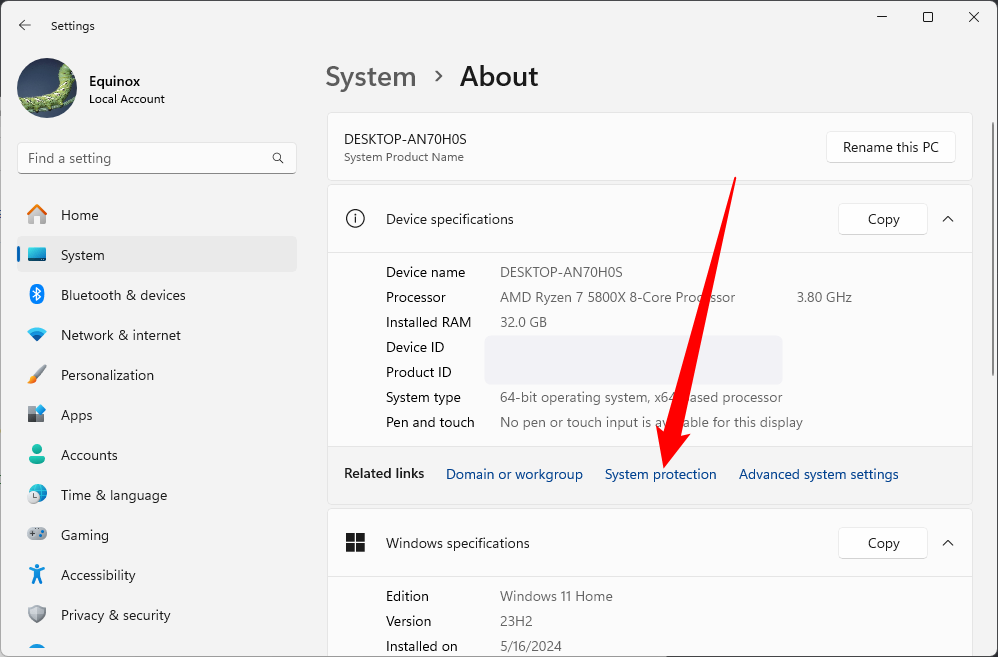
انقر على "استعادة النظام" في مربع الحوار، ثم انتقل إلى معالج الإعداد وقم بتأكيد الاستعادة. من المحتمل أن تستغرق هذه العملية ما بين 15 إلى 20 دقيقة. بعد الانتهاء من ذلك، ستحتاج إلى إعادة تشغيل جهازك حتى يتم تنفيذ التغييرات.
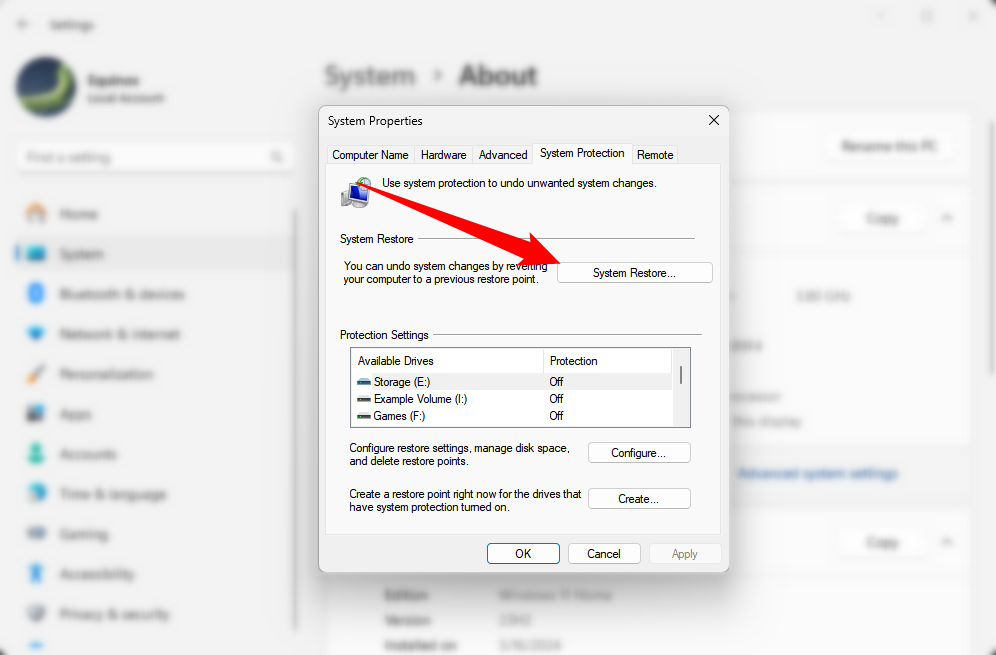
كيفية تجنب خطأ انتهاك DPC Watchdog في أي موقف، الوقاية خير من العلاج. من الصعب أن تضطر إلى اتباع كل هذه الخطوات، خاصة عندما تكون في منتصف يوم العمل أو بعض الأنشطة المهمة الأخرى.
على الرغم من أنه قد يكون من الصعب توقع ذلك، إلا أنه لا يزال بإمكانك اتخاذ إجراءات وقائية ضد الخطأ عن طريق التحقق مرة أخرى للتأكد من أن الأجهزة والبرامج التي تستثمر فيها متوافقة مع جهاز الكمبيوتر الخاص بك قبل استخدامه لفترة ممتدة من وقت.
| 0xc00000e5 | 0xc000007b | 0x80004005 | 0x80070005 | 0x8007045d | تم الوصول إلى نقطة توقف الاستثناء | لم تتم معالجة استثناء Kmode | WHEA خطأ غير قابل للتصحيح | فيديو DXGKRNL خطأ فادح | انتهاك DPC Watchdog | لم تكتمل العملية | خطأ في الصفحة في منطقة غير مقسمة إلى صفحات | شيء لم يسير كما هو مخطط له | لم يتم التعرف على جهاز USB | تم إيقاف اكتشاف الشبكة | شبكة Wi-Fi ليست آمنة | لا تحتوي شبكة Wi-Fi على تكوين IP صالح | يتعذر على Windows العثور على شروط الترخيص | معرفة المزيد |
-
 كيفية حذف النسخ الاحتياطية لآلة الوقت؟ كيف تمحو والبدء من جديد؟آلة الوقت: أفضل صديق لك ، وكيفية إدارة نسخها الاحتياطية Time Machine ، حل النسخ الاحتياطي المدمج من Apple ، يوفر نسخًا احتياطية تلقائية تلقائية ، م...برنامج تعليمي نشر في 2025-03-25
كيفية حذف النسخ الاحتياطية لآلة الوقت؟ كيف تمحو والبدء من جديد؟آلة الوقت: أفضل صديق لك ، وكيفية إدارة نسخها الاحتياطية Time Machine ، حل النسخ الاحتياطي المدمج من Apple ، يوفر نسخًا احتياطية تلقائية تلقائية ، م...برنامج تعليمي نشر في 2025-03-25 -
 كيف تمنع الناس من سرقة Wi-Fiحماية شبكة Wi-Fi الخاصة بك أمر بالغ الأهمية للأمان والخصوصية عبر الإنترنت. يمكن للوصول غير المصرح به فضح سجل التصفح والملفات المخزنة. لحسن الحظ ، ف...برنامج تعليمي نشر في 2025-03-25
كيف تمنع الناس من سرقة Wi-Fiحماية شبكة Wi-Fi الخاصة بك أمر بالغ الأهمية للأمان والخصوصية عبر الإنترنت. يمكن للوصول غير المصرح به فضح سجل التصفح والملفات المخزنة. لحسن الحظ ، ف...برنامج تعليمي نشر في 2025-03-25 -
 "العثور على جهازي" لنظام Android الآن يتيح لك تتبع الأشخاصتم تحديث تطبيق Android Find My Accute من خلال واجهة جديدة سهلة الاستخدام. يضم الآن علامات تبويب "أجهزة" و "أشخاص" منفصلة ، فهي تب...برنامج تعليمي نشر في 2025-03-25
"العثور على جهازي" لنظام Android الآن يتيح لك تتبع الأشخاصتم تحديث تطبيق Android Find My Accute من خلال واجهة جديدة سهلة الاستخدام. يضم الآن علامات تبويب "أجهزة" و "أشخاص" منفصلة ، فهي تب...برنامج تعليمي نشر في 2025-03-25 -
 شكل العملة مقابل تنسيق رقم المحاسبة في Excel: ما هو الفرق؟شرح مفصل لعملة Excel وتنسيق رقم المحاسبة: متى تستخدم أي واحد؟ سوف تنقلب هذه المقالة في الفروق الدقيقة في تنسيقات الأرقام في العملة والمحاسبة في Exc...برنامج تعليمي نشر في 2025-03-25
شكل العملة مقابل تنسيق رقم المحاسبة في Excel: ما هو الفرق؟شرح مفصل لعملة Excel وتنسيق رقم المحاسبة: متى تستخدم أي واحد؟ سوف تنقلب هذه المقالة في الفروق الدقيقة في تنسيقات الأرقام في العملة والمحاسبة في Exc...برنامج تعليمي نشر في 2025-03-25 -
 4 نصائح للاستماع إلى المزيد من المواد الصوتية ، أسرعالحجم الهائل للبودكاست المتاح اليوم ساحق! من العلوم إلى الجريمة الحقيقية ، هناك بودكاست لكل مصلحة. لكن هذه الوفرة يمكن أن تؤدي إلى تراكم متزايد م...برنامج تعليمي نشر في 2025-03-25
4 نصائح للاستماع إلى المزيد من المواد الصوتية ، أسرعالحجم الهائل للبودكاست المتاح اليوم ساحق! من العلوم إلى الجريمة الحقيقية ، هناك بودكاست لكل مصلحة. لكن هذه الوفرة يمكن أن تؤدي إلى تراكم متزايد م...برنامج تعليمي نشر في 2025-03-25 -
 أحب هاتفًا مع عدسات الكاميرا القابلة للتبديل: لماذا لم يحدث ذلك؟بقدر ما أصبحت كاميرات الهاتف ، يمكن أن توفر لقطات أفضل بكثير باستخدام العدسات القابلة للفصل ، تمامًا مثل الكاميرات المخصصة. أحب أن يكون هذا شيئًا. ...برنامج تعليمي نشر في 2025-03-25
أحب هاتفًا مع عدسات الكاميرا القابلة للتبديل: لماذا لم يحدث ذلك؟بقدر ما أصبحت كاميرات الهاتف ، يمكن أن توفر لقطات أفضل بكثير باستخدام العدسات القابلة للفصل ، تمامًا مثل الكاميرات المخصصة. أحب أن يكون هذا شيئًا. ...برنامج تعليمي نشر في 2025-03-25 -
 كيفية دفق ألعاب الكمبيوتر الخاص بك إلى جميع شاشاتكوراء الموسيقى والأفلام ، يكتسب بث اللعبة شعبية بسرعة. هذا ليس فقط عن الألعاب القائمة على السحابة ؛ يمكنك أيضًا دفق الألعاب من جهاز إلى آخر داخل م...برنامج تعليمي نشر في 2025-03-24
كيفية دفق ألعاب الكمبيوتر الخاص بك إلى جميع شاشاتكوراء الموسيقى والأفلام ، يكتسب بث اللعبة شعبية بسرعة. هذا ليس فقط عن الألعاب القائمة على السحابة ؛ يمكنك أيضًا دفق الألعاب من جهاز إلى آخر داخل م...برنامج تعليمي نشر في 2025-03-24 -
 كيفية إعادة تشغيل جهاز كمبيوتر بعيد في الوضع الآمن مع الشبكاتاقرأ صفحة الإفصاح الخاصة بنا لمعرفة كيف يمكنك مساعدة Mspoweruser في الحفاظ على فريق التحرير قراءة المزيد ...برنامج تعليمي نشر في 2025-03-24
كيفية إعادة تشغيل جهاز كمبيوتر بعيد في الوضع الآمن مع الشبكاتاقرأ صفحة الإفصاح الخاصة بنا لمعرفة كيف يمكنك مساعدة Mspoweruser في الحفاظ على فريق التحرير قراءة المزيد ...برنامج تعليمي نشر في 2025-03-24 -
 Samsung Galaxy S25+ vs. Galaxy S24+: يستحق الترقية؟Samsung Galaxy S25 مقابل S24: هل ترقية تستحق ذلك؟ يضم Samsung Galaxy S25 معالجًا أكثر قوة وبرنامج كاميرا محسّن ، لكن هل يبرر ذلك ترقية من S24؟ دعنا...برنامج تعليمي نشر في 2025-03-24
Samsung Galaxy S25+ vs. Galaxy S24+: يستحق الترقية؟Samsung Galaxy S25 مقابل S24: هل ترقية تستحق ذلك؟ يضم Samsung Galaxy S25 معالجًا أكثر قوة وبرنامج كاميرا محسّن ، لكن هل يبرر ذلك ترقية من S24؟ دعنا...برنامج تعليمي نشر في 2025-03-24 -
 ما هو Apple Carplay ، وهل هو أفضل من مجرد استخدام هاتف في سيارتك؟Apple CarPlay:驾车更安全、更便捷的iPhone体验 Apple CarPlay 为您提供了一种比在车内使用手机更安全的方式,让您轻松访问应用程序和Siri功能。虽然无线CarPlay更加方便,无需连接手机,但有线CarPlay更为常见且运行良好。您可以通过更改壁纸、添加、删除和重新排列...برنامج تعليمي نشر في 2025-03-24
ما هو Apple Carplay ، وهل هو أفضل من مجرد استخدام هاتف في سيارتك؟Apple CarPlay:驾车更安全、更便捷的iPhone体验 Apple CarPlay 为您提供了一种比在车内使用手机更安全的方式,让您轻松访问应用程序和Siri功能。虽然无线CarPlay更加方便,无需连接手机,但有线CarPlay更为常见且运行良好。您可以通过更改壁纸、添加、删除和重新排列...برنامج تعليمي نشر في 2025-03-24 -
 أفضل صفقات تقنية: Pixel 9 Pro XL و Samsung Portable SSD و Video Doorbell والمزيدمن الجيد جدًا تفويت صفقات التكنولوجيا لهذا الأسبوع ، سواء كنت تبحث عن صفقات يوم الرؤساء أو مفاجأة عيد الحب! لقد اكتشفنا خصومات رائعة على التقنية الع...برنامج تعليمي نشر في 2025-03-23
أفضل صفقات تقنية: Pixel 9 Pro XL و Samsung Portable SSD و Video Doorbell والمزيدمن الجيد جدًا تفويت صفقات التكنولوجيا لهذا الأسبوع ، سواء كنت تبحث عن صفقات يوم الرؤساء أو مفاجأة عيد الحب! لقد اكتشفنا خصومات رائعة على التقنية الع...برنامج تعليمي نشر في 2025-03-23 -
 يمكن أن يحضر Android 16 أخيرًا الأمر إلى فوضى الإخطاريجوز لـ Android 16 تشغيل وظيفة "الإخطار المجمعة" لحل مشكلة التحميل الزائد للإخطار! في مواجهة العدد المتزايد من إشعارات الهاتف المحمول ، يب...برنامج تعليمي نشر في 2025-03-23
يمكن أن يحضر Android 16 أخيرًا الأمر إلى فوضى الإخطاريجوز لـ Android 16 تشغيل وظيفة "الإخطار المجمعة" لحل مشكلة التحميل الزائد للإخطار! في مواجهة العدد المتزايد من إشعارات الهاتف المحمول ، يب...برنامج تعليمي نشر في 2025-03-23 -
 5 طرق لجلب صورك الرقمية إلى العالم الحقيقي将珍藏的数码照片带入现实生活,让回忆更加生动!本文介绍五种方法,让您不再让照片沉睡在电子设备中,而是以更持久、更令人愉悦的方式展示它们。 本文已更新,最初发表于2018年3月1日 手机拍照如此便捷,照片却常常被遗忘?别让照片蒙尘!以下五种方法,让您轻松将心爱的照片变为可触可感的现实存在。 使用专业照...برنامج تعليمي نشر في 2025-03-23
5 طرق لجلب صورك الرقمية إلى العالم الحقيقي将珍藏的数码照片带入现实生活,让回忆更加生动!本文介绍五种方法,让您不再让照片沉睡在电子设备中,而是以更持久、更令人愉悦的方式展示它们。 本文已更新,最初发表于2018年3月1日 手机拍照如此便捷,照片却常常被遗忘?别让照片蒙尘!以下五种方法,让您轻松将心爱的照片变为可触可感的现实存在。 使用专业照...برنامج تعليمي نشر في 2025-03-23 -
 لماذا لا يعمل Mousepad لجهاز الكمبيوتر المحمول بشكل صحيح عند توصيله بالشاحن؟أسباب عدم عمل Mousepad لجهاز الكمبيوتر المحمول عند توصيله قبل أن نبدأ في استكشاف أخطاء هذه المشكلة ، دعنا ندرس بعض الأسباب المحتملة لموسيباد جهاز ا...برنامج تعليمي نشر في 2025-03-23
لماذا لا يعمل Mousepad لجهاز الكمبيوتر المحمول بشكل صحيح عند توصيله بالشاحن؟أسباب عدم عمل Mousepad لجهاز الكمبيوتر المحمول عند توصيله قبل أن نبدأ في استكشاف أخطاء هذه المشكلة ، دعنا ندرس بعض الأسباب المحتملة لموسيباد جهاز ا...برنامج تعليمي نشر في 2025-03-23 -
 أفضل 5 طرق فعالة لخطأ عميل مكافحة الشغب لم يتم العثور عليهاتخيل عندما تريد أن يكون لديك راحة من خلال لعب لعبة ، لا تعمل أعمال الشغب الخاصة بك وتظهر لك رسالة خطأ غير موجودة. كيف سيكون هذا الاكتئاب! لذلك ، لتحر...برنامج تعليمي نشر في 2025-03-23
أفضل 5 طرق فعالة لخطأ عميل مكافحة الشغب لم يتم العثور عليهاتخيل عندما تريد أن يكون لديك راحة من خلال لعب لعبة ، لا تعمل أعمال الشغب الخاصة بك وتظهر لك رسالة خطأ غير موجودة. كيف سيكون هذا الاكتئاب! لذلك ، لتحر...برنامج تعليمي نشر في 2025-03-23
دراسة اللغة الصينية
- 1 كيف تقول "المشي" باللغة الصينية؟ 走路 نطق الصينية، 走路 تعلم اللغة الصينية
- 2 كيف تقول "استقل طائرة" بالصينية؟ 坐飞机 نطق الصينية، 坐飞机 تعلم اللغة الصينية
- 3 كيف تقول "استقل القطار" بالصينية؟ 坐火车 نطق الصينية، 坐火车 تعلم اللغة الصينية
- 4 كيف تقول "استقل الحافلة" باللغة الصينية؟ 坐车 نطق الصينية، 坐车 تعلم اللغة الصينية
- 5 كيف أقول القيادة باللغة الصينية؟ 开车 نطق الصينية، 开车 تعلم اللغة الصينية
- 6 كيف تقول السباحة باللغة الصينية؟ 游泳 نطق الصينية، 游泳 تعلم اللغة الصينية
- 7 كيف يمكنك أن تقول ركوب الدراجة باللغة الصينية؟ 骑自行车 نطق الصينية، 骑自行车 تعلم اللغة الصينية
- 8 كيف تقول مرحبا باللغة الصينية؟ # نطق اللغة الصينية، # تعلّم اللغة الصينية
- 9 كيف تقول شكرا باللغة الصينية؟ # نطق اللغة الصينية، # تعلّم اللغة الصينية
- 10 How to say goodbye in Chinese? 再见Chinese pronunciation, 再见Chinese learning

























